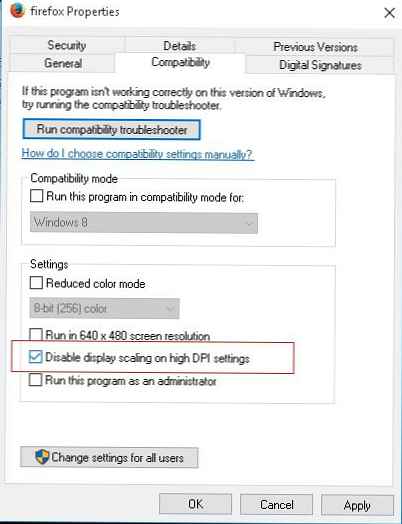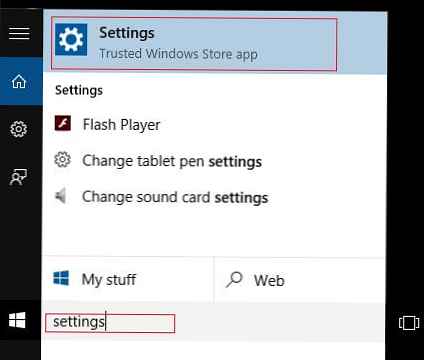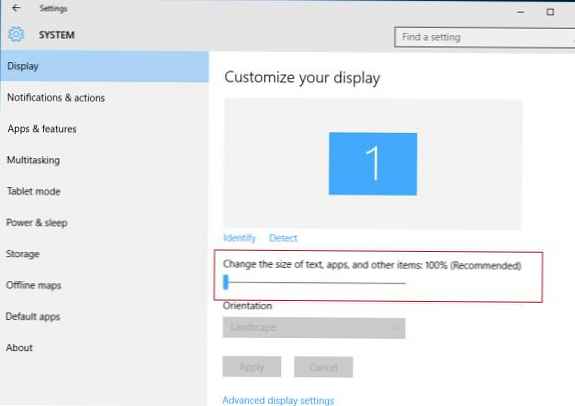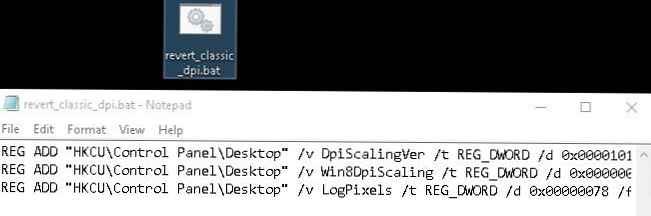Много потребители при надстройката до Windows 10 се сблъскват с проблема с замъгляването и размитото показване на шрифтове в системата и някои приложения, което изключително пречи на компютъра. Обикновено проблемът се наблюдава на устройства с висока разделителна способност над 200 DPI. Факт е, че започвайки с Windows 8.1, Microsoft промени схемата за мащабиране на DPI, използвана по-рано. Проблеми могат да бъдат наблюдавани със стойности на DPI по-големи от 120, както и в приложения, които нямат флаг на DPI-Aware. Същата схема за мащабиране се прилага за Windows 10..
В случай, че не сте доволни от показването на мащабирани шрифтове, е възможно да се върнете към "класическата" схема за мащабиране както за едно конкретно приложение, така и за цялата система (нулирането и възстановяването на шрифтове няма да помогне).
Съдържание:
- Поправете размазването на шрифта за конкретно приложение
- Намалете системните настройки на DPI в Windows 10
- Връщане на стария метод на мащабиране в Windows 10

Поправете размазването на шрифта за конкретно приложение
Ако проблемът с размазаните шрифтове се наблюдава в едно конкретно приложение, например в браузъра Mozilla Firefox, можете да опитате да разрешите проблема с размазани шрифтове поотделно за това приложение.
- Отворете свойствата на изпълнимия файл на приложението (в нашия пример firefox.exe)
- Отидете в раздела Съвместимост (Съвместим)
- Опция за активиране Деактивирайте мащабирането на дисплея при високи настройки на DPI (Деактивиране на мащабиране на изображения при висока разделителна способност на екрана)
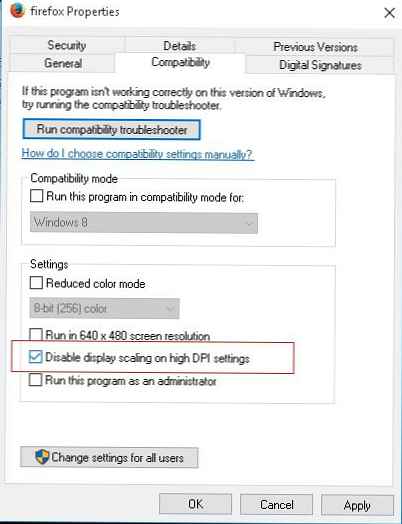
- Запазете промените и стартирайте приложението.
Проверете дали проблемът е решен. Ако не бъде решен, преминете към следващата стъпка - намаляване на системните настройки на DPI.
Намалете системните настройки на DPI в Windows 10
На много устройства се наблюдават проблеми с замъгляването и лошата четимост на шрифтовете в системата при използване на мащабиране 125% или по-високо. В този случай трябва да опитате да намалите настройките за мащабиране на шрифта (DPI) до 100%.
- Отворете контролния панел за модерни настройки на системата (Настройки)
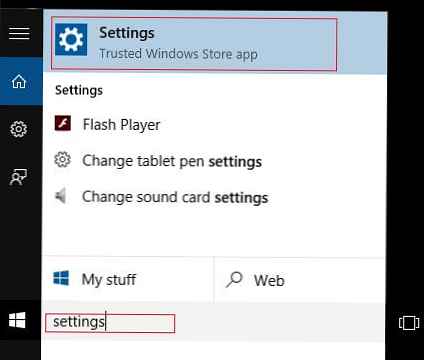
- След това в секцията показ задайте плъзгач Променете размера на текста, приложенията и други елементи (Преоразмерете текст, приложения и други елементи) до най-лявата позиция (трябва да е 100%)
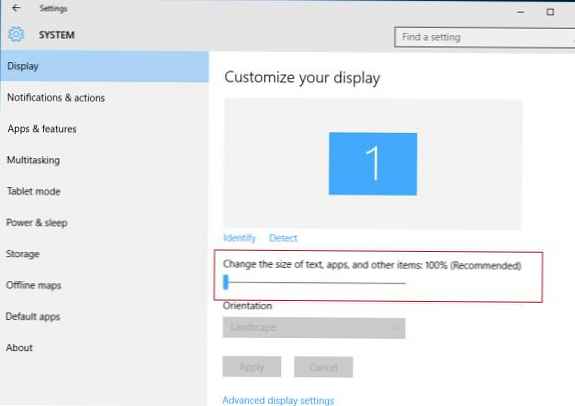
- Прекратете сесията си в Windows и влезте отново.
Ако това също не помогне, продължете към следващото решение..
Връщане на стария метод на мащабиране в Windows 10
Windows 10 и Windows 8.1 използват нова техника за мащабиране на шрифтовете, показани на дисплея. Възможно е да се върнете към стария метод на мащабиране, използван в Windows 8 RTM и Windows 7. В повечето случаи това ще помогне за решаване на проблема с замъгляването и неправилното показване на шрифтове..
- Създайте файл revert_classic_dpi.bat със следния текст:
REG ADD "HKCU \ Контролен панел \ Desktop" / v DpiScalingVer / t REG_DWORD / d 0x00001018 / f
REG ADD "HKCU \ Контролен панел \ Desktop" / v Win8DpiScaling / t REG_DWORD / d 0x00000001 / f
REG ADD "HKCU \ Контролен панел \ Desktop" / v LogPixels / t REG_DWORD / d 0x00000078 / f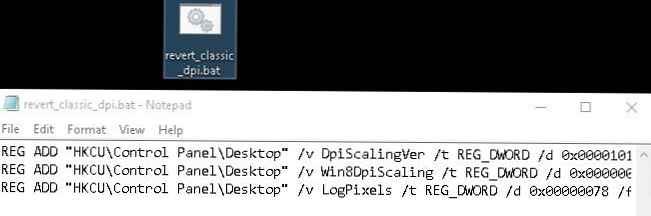
- Стартирайте файла revert_classic_dpi.bat с права на администратор.
- Рестартирайте Windows 10
- Проверете дали проблемът с дисплея на шрифта е отстранен
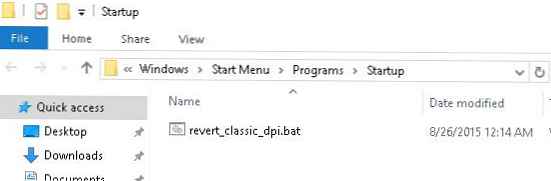 В някои случаи проблемите със замъглени шрифтове в Windows 10 проявяват RDP сесии поради мащабиране на 2K и 4K монитори с висока разделителна способност. Проблемът се решава така.
В някои случаи проблемите със замъглени шрифтове в Windows 10 проявяват RDP сесии поради мащабиране на 2K и 4K монитори с висока разделителна способност. Проблемът се решава така.